 |
WEBブラウザを起動します。
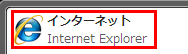
▼
WEBブラウザが起動します。
|
 |
アドレス欄にIPアドレス「192.168.1.100」を入力し、<Enter>キーを押します。
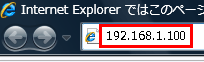
▼
ログイン画面が表示されます。
|
 |
(1)「ユーザ名」に「admin」を半角文字で入力します。
(2)「パスワード」に「password」を半角文字で入力します。
(3)[OK]をクリックします。
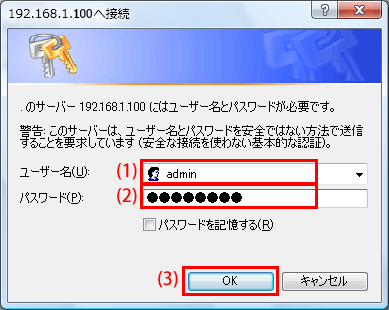
▼
設定画面のトップページが表示されます
|
 |
「ネットワーク」→「LAN設定」をクリックします。

|
 |
(1)「DHCPクライアント」の「有効」のチェックが外れて、無効になっていることを確認します。
(2)「IPアドレス」に「STEP1.使用中のネットワークを調べる」の「本製品の新しいIPアドレス」を入力します。
※お使いのブロードバンドルータのIPアドレスが「192.168.1.1」以外のときは、「デフォルトゲートウェイ」にルータのIPアドレスを入力します。
(3)[適用]をクリックします。
※今後、本製品の設定画面を開くときは、ここで設定したIPアドレスを で入力します。 で入力します。
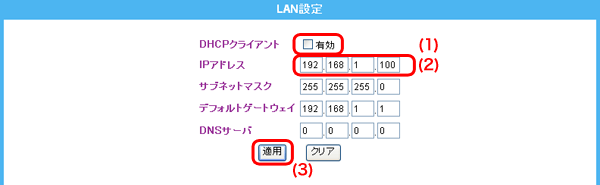
▼
設定が反映されます。
|
| |